Google Chrome czeka na pamięć podręczną — co mam zrobić!?
Czasami możesz napotkać tę usterkę w przeglądarce Google Chrome(Google Chrome) w systemie Windows(Windows) , w której stan połączenia wyświetla komunikat Oczekiwanie na pamięć podręczną (Waiting for cache ) w lewym dolnym rogu przeglądarki internetowej na pasku stanu(Status bar) . Jeśli napotkasz ten problem, oto jak pozbyć się tej irytującej usterki za pomocą bardzo prostych metod.
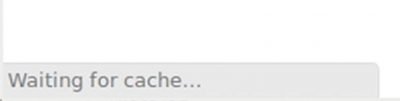
Przeglądarka Chrome(Chrome) czeka na pamięć podręczną…
Przyczyn tego problemu może być wiele. Profil przeglądarki lub pliki pamięci podręcznej mogły ulec uszkodzeniu, dysk SSD(SSD) jest zajęty lub pliki uległy fragmentacji. Oto, co możesz zrobić:
- Wyczyść tymczasowe pliki internetowe(Temporary Internet) , pliki cookie(Cookies) i pamięć podręczną (Cache)Chrome
- Wyłącz zapisywanie plików pamięci podręcznej na (Cache)dysku SSD(SSD) .
- Utwórz nowy profil użytkownika(User Profile) w przeglądarce Google Chrome(Google Chrome) .
- Zresetuj i ponownie zainstaluj Google Chrome.
1] Wyczyść pamięć podręczną Chrome
Przede(First) wszystkim wyczyść Tymczasowe pliki internetowe(Temporary Internet) , pliki cookie(Cookies) i inne pliki pamięci podręcznej (Cache)Chrome i sprawdź, czy to pomaga.
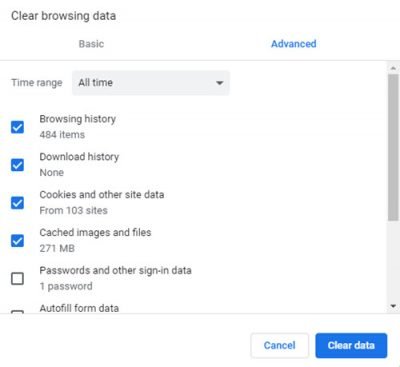
Aby to zrobić, otwórz Chrome, naciśnij Ctrl+Shift+Del i usuń wszystkie pliki pamięci podręcznej.
Uruchom ponownie Chrome i zobacz.
2] Wyłącz(Disable) zapisywanie plików pamięci podręcznej na (Cache)dysku SSD(SSD)
Musisz wyłączyć zapisywanie plików pamięci podręcznej na dysku SSD , aby zatrzymać zależność przeglądarki od dysku SSD(SSD) w celu gromadzenia wszystkich plików pamięci podręcznej.
3] Odtwórz(Recreate) nowy profil użytkownika(User Profile) dla Google Chrome
Zabij(Kill) każdy proces dla Google Chrome z Menedżera zadań(Task Manager) .

Następnie przejdź do następującej lokalizacji w Eksploratorze-(Explorer-)
C:\Users\<Your Username>\AppData\Local\Google\Chrome\User Data\Default
Naciśnij CTRL + A na klawiaturze, aby wybrać wszystkie pliki w lokalizacji wymienionej powyżej.
Następnie naciśnij Shift + Delete , aby trwale usunąć wszystkie wybrane pliki.
Teraz otwórz Google Chrome i utwórz nowy profil użytkownika(User Profile) , a następnie sprawdź, czy problem został rozwiązany.
4] Zresetuj lub ponownie zainstaluj Google Chrome
Aby zresetować przeglądarkę Chrome(reset Chrome browser) , upewnij się, że Google Chrome nie działa nigdzie w tle za pomocą Menedżera zadań(Task Manager) .
Teraz naciśnij kombinacje WINKEY + R , aby otworzyć Uruchom(Run) , a następnie przejdź do następującej ścieżki,
%USERPROFILE%\AppData\Local\Google\Chrome\User Data
Teraz wybierz folder o nazwie Domyślny(Default) i naciśnij kombinacje przycisków Shift + Delete , a następnie kliknij Tak (Yes ) , aby otrzymać monit o potwierdzenie.
Po usunięciu folderu Domyślnego otwórz (Default )Google Chrome i kliknij przycisk Menu oznaczony trzema kropkami w pionie w prawym górnym rogu.
Następnie kliknij Ustawienia. (Settings. )W sekcji Ustawienia(Settings) przewiń w dół i kliknij Zaawansowane (Advanced ) , aby wyświetlić Ustawienia zaawansowane.
Teraz przewiń w dół do przycisku Przywróć ustawienia do ich oryginalnych ustawień domyślnych (Restore Settings to their original defaults ) i kliknij go.
To teraz da ci taki monit:

Kliknij Resetuj, (Reset, ) a to zresetuje przeglądarkę Google Chrome(Google Chrome) .
Teraz sprawdź, czy Twój problem został rozwiązany, czy nie.
A jeśli wszystkie wymienione powyżej metody nie działają poprawnie, ostatnią i ostateczną poprawką będzie ponowna instalacja Google Chrome . Najpierw(First) musisz całkowicie odinstalować Google Chrome z komputera. Powinno to również obejmować wszystkie pozostałe foldery z danymi przeglądania, danymi użytkownika itp. Teraz upewnij się, że pobierasz najnowszą wersję Google Chrome z jej witryny tutaj.
You are all set now!
Related posts
Google Chrome nie odpowiada, uruchomić ponownie teraz?
Jak naprawić błędy pobierania plików w przeglądarce Google Chrome
Jak zmienić domyślne ustawienia drukowania w Google Chrome
Jak zniszczyć profil w przeglądarce Zamknij w Google Chrome
Anna Assistant to idealna asystentka głosowa dla Google Chrome
Jak usunąć przycisk Global Media Control z paska narzędzi Google Chrome
Google Chrome zawiesza się lub ulega awarii na komputerze z systemem Windows 10
Google Chrome kontra Firefox Quantum na komputer z systemem Windows
Jak naprawić „Kurza twarz!” komunikat o błędzie w przeglądarce Google Chrome
Jak sprawdzić szybkość połączenia internetowego za pomocą przeglądarki Google Chrome
Jak włączyć lub wyłączyć ikonę Tab Search w Google Chrome
Twój profil nie mógł zostać poprawnie otwarty w Google Chrome
Jak włączyć i wyłączyć nazewnictwo okien w Google Chrome
Kontroler prędkości wideo dla Mozilla Firefox i Google Chrome
Jak włączyć nowy interfejs Material Design dla przeglądarki Google Chrome
Jak tworzyć i usuwać profile w przeglądarce Google Chrome
Jak włączyć lub wyłączyć przewijalny pasek kart w Google Chrome
Pobieranie Google Chrome blokuje się na 100%
Twój zegar wyprzedza lub Twój zegar się opóźnia w Google Chrome
Jak importować lub eksportować zakładki Google Chrome do pliku HTML
